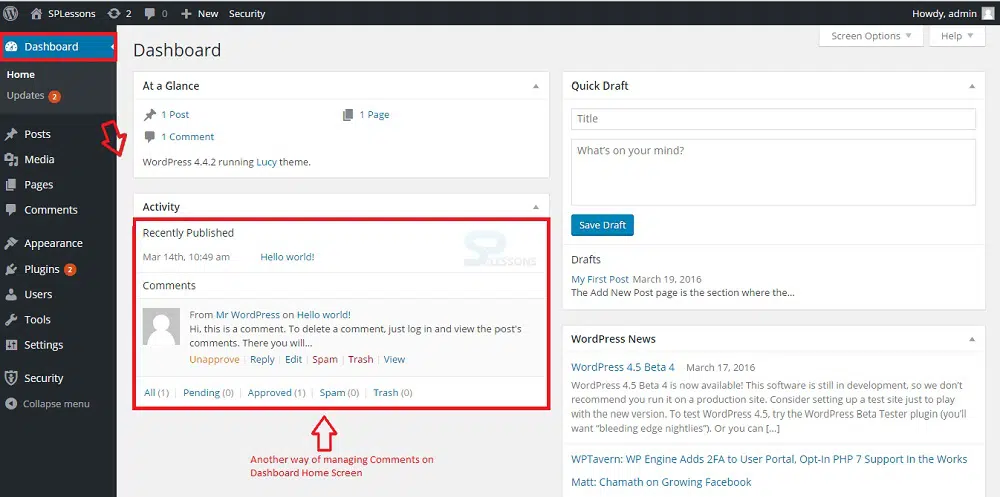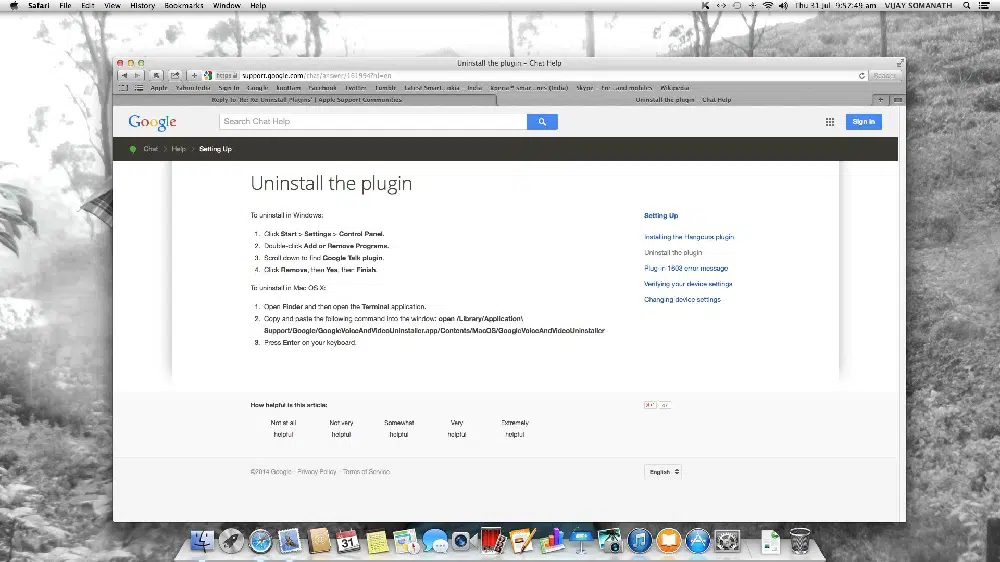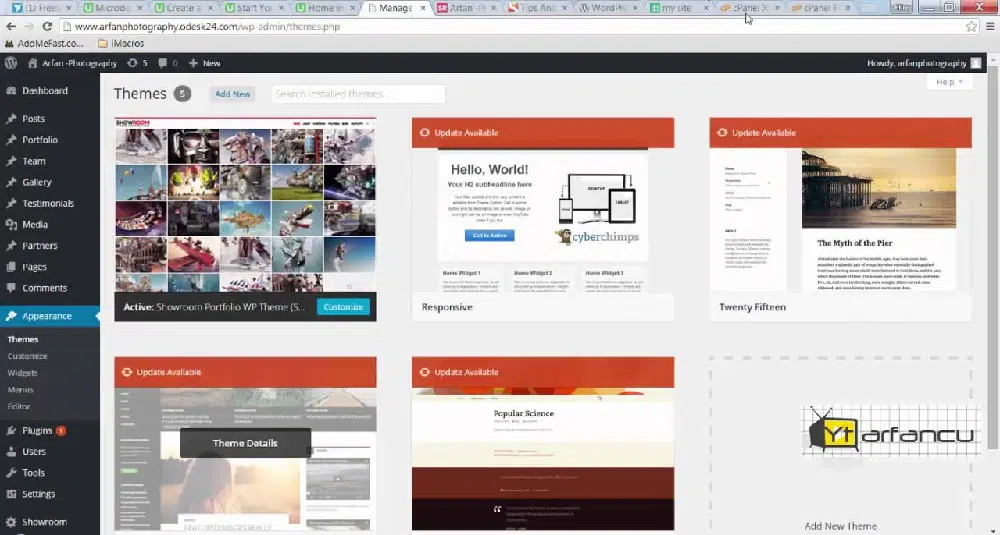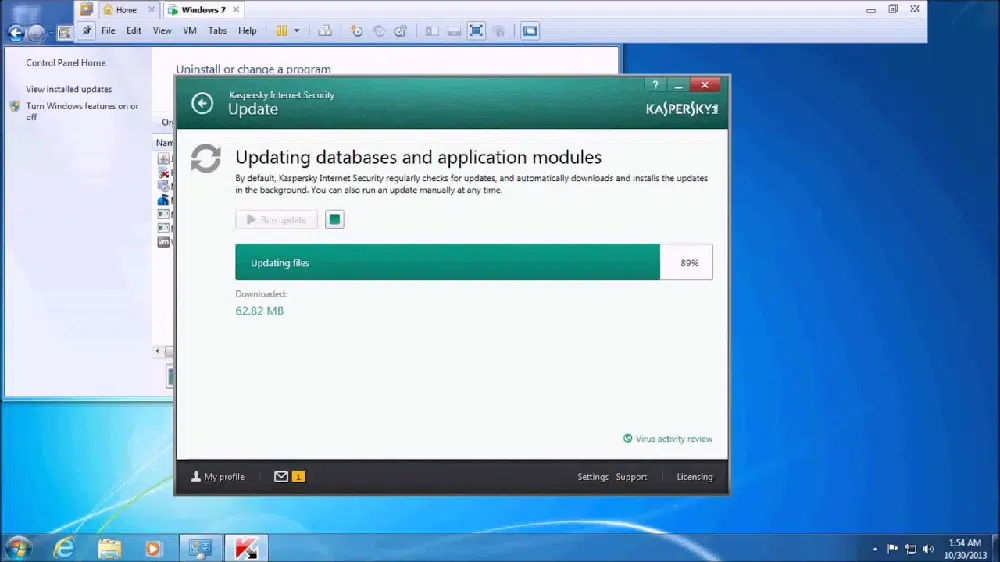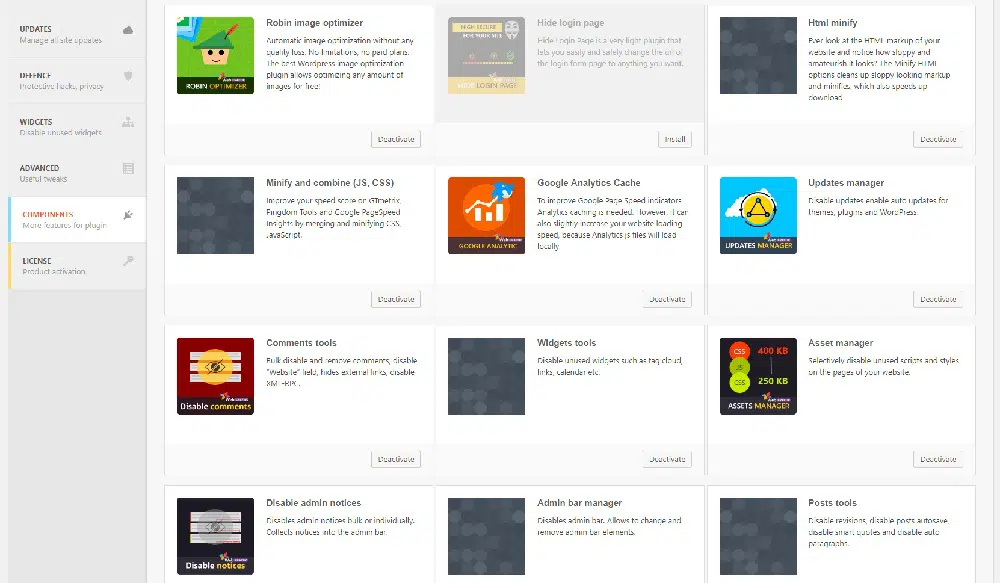Cum să dezordineți site-ul dvs. WordPress
Publicat: 2019-06-17Site-urile web WordPress sunt renumite pentru că colectează multă dezordine într-o perioadă de timp. Imaginile vechi stocate în biblioteca media, pluginurile neutilizate, postările și paginile care au fost aruncate la gunoi sau deconectate, toate se adaugă pentru a crea un site web voluminos. După un timp, este posibil să începeți să observați probleme de performanță și viteza de încărcare poate scădea.
Este necesar să eliminați elementele nedorite de pe site-ul dvs. pentru o performanță mai bună. Ar trebui să faceți în mod regulat un efort pentru a șterge aceste articole neutilizate. Veți vedea o diferență majoră în ceea ce privește viteza și aspectul site-ului dvs. Dacă aveți chef să faceți o mică curățare de primăvară pe site-ul dvs. WordPress, atunci am adunat câteva puncte pentru dvs.
1. Scăpați de comentariile nedorite și de comentariile spam:
Comentariile spam sunt parte integrantă a tuturor site-urilor web care includ o secțiune de comentarii. De fiecare dată când cineva lasă un comentariu spam pe site-ul tău web, acesta este salvat în baza de date a site-ului tău web și pe pagina web. Acest lucru se adaugă la datele generale ale site-ului dvs. Eliminarea acestor comentarii spam va reduce instantaneu dimensiunea bazei de date și a site-ului. Aceasta poate fi o practică regulată la un anumit interval. Un plugin anti-spam poate reduce numărul de comentarii spam de pe site-ul dvs.
2. Spune-ți la revedere pluginurilor inutile:
Într-o perioadă de timp, site-ul dvs. WordPress va avea o mulțime de plugin-uri. Dezinstalați sau dezactivați pluginurile care nu sunt utile. În plus, puteți înlocui diferite pluginuri unice cu un singur plugin, dacă este posibil. Acest lucru va reduce cantitatea de cod care se încarcă de fiecare dată cu pagina dvs. web. Uneori poate fi esențial să păstrați unul sau două plugin-uri în listă pe care le utilizați doar ocazional (cum ar fi întreținerea).
3. Eliminați revizuirile postărilor vechi după ce o pagină a fost finalizată:
Revizuirea ulterioară vă permite să reveniți la o versiune mai veche a datelor dvs. Acest lucru a permis multor utilizatori WordPress să-și anuleze greșelile. Într-o perioadă de timp, aceste revizuiri pot deveni inutile și vă pot umple spațiul de stocare. Dacă revizuirea postării dvs. este atât de lungă cât postarea dvs. de blog, există o mulțime de date inutile de șters. Pentru a evita această problemă, trebuie să limitați numărul de postări de revizuire pe care WordPress le poate crea. Doar adăugați un cod de o singură linie {define ('WP_POST_REVISIONS', 3) ;} la fișierul dvs. wp-config.php (3 este numărul de revizuiri pe care WordPress le poate crea). Pentru a elimina versiunile ulterioare existente, rulați o interogare SQL în baza de date. O altă modalitate de a șterge este utilizarea traseului pluginului.
4. Păstrați doar teme utile:
WordPress oferă teme gratuite și acesta este motivul pentru care majoritatea oamenilor continuă să descarce orice temă pe care o consideră interesantă. Practic nu se poate folosi atât de multe teme. Nu vei schimba tema site-ului tău în fiecare zi. Deci ștergeți-le pe cele nefolosite și păstrați doar o mână. Accesați Aspect > Teme, faceți clic pe tema WordPress nefolosită și utilizați butonul „Șterge” din colțul din dreapta jos.
5. Ștergeți fișierele media neutilizate:
Dosarul „încărcări” din WordPress este de obicei cel mai mare în ceea ce privește dimensiunea. Deține toate fișierele dvs. media, cum ar fi imagini, audio și video. De multe ori, puteți încerca versiuni diferite ale aceluiași fișier imagine pentru o postare și apoi finalizați una. Toate fișierele imagine rămân în folderul Încărcări și ocupă mult spațiu. În plus, WordPress salvează patru versiuni ale fiecărei imagini, acest lucru poate încărca rapid site-ul. Prin urmare, eliminarea conținutului media care nu este necesar este esențială și foarte eficientă pentru dezordinea site-ului dvs. Există o mulțime de plugin-uri disponibile care vor găsi și șterge, de asemenea, imagini nereferite din baza ta WordPress.

6. Actualizați-vă WordPress și pluginurile în mod regulat:
Asigurați-vă că vă actualizați temele, instalarea și pluginurile WordPress. Utilizarea celei mai recente versiuni WP este o necesitate pentru a confirma că obțineți schema de securitate actuală pentru WordPress, pe lângă compatibilitatea pentru teme și pluginuri pentru site-ul dvs. web. Dar înainte de a actualiza, asigurați-vă că ați făcut o copie de rezervă a site-ului dvs. WordPress. Acest lucru va fi util în cazul în care vreunul dintre pluginurile dvs. se întrerupe atunci când actualizați. În acest fel, puteți readuce site-ul dvs. la starea inițială.
7. Optimizați-vă baza de date:
Baza de date WordPress stochează toate aspectele site-ului și este probabil cea mai importantă componentă a site-ului. Este important să-l păstrați curat și optimizat pentru o performanță mai rapidă a site-ului dvs. Vă puteți optimiza baza de date din phpMyAdmin, dacă vă cunoașteți bine bazele de date. În caz contrar, puteți utiliza un plugin pentru a vă optimiza baza de date. Încercați să eliminați elementele nedorite din baza dvs. de date, cum ar fi comentariile spam, orice rămășițe de cod care ar putea fi rămase de la pluginuri neutilizate sau șterse etc.
8. Găsiți și curățați linkurile rupte:
Link-urile rupte de pe site-ul dvs. vor scădea clasamentul SEO. De asemenea, va oferi o experiență proastă pentru utilizator. Dacă aveți un site web destul de mare, verificarea manuală a linkurilor poate dura mult timp. Puteți lua în considerare utilizarea instrumentelor Google pentru webmasteri, W3C Link Checker și Broken Link Checker WordPress Plugins pentru a găsi linkuri întrerupte. Odată ce linkurile rupte sunt găsite, ștergeți-le manual sau setați redirecționări 301.
9. Utilizați Opțiuni ecran pentru a dezactiva temporar elementele vizuale inutile:
Când lucrați pe site-ul dvs. WordPress, backend-ul WordPress poate fi personalizat pentru a include funcții pe care le utilizați în mod regulat și pentru a dezactiva anumite elemente și funcții pe care este posibil să nu le folosiți prea mult. Acest lucru vă va ajuta să aveți un aspect mai curat atunci când lucrați pe site-ul dvs. web. Veți vedea fila „Opțiuni ecran” în colțul din dreapta sus. Această opțiune permite activarea sau dezactivarea oricărui element.
10. Goliți coșul de gunoi mai des:
Este important să rețineți că doar ștergerea postării și paginarea nu este suficientă. Datele selectate merg în coșul de gunoi, ceea ce înseamnă că rămân în baza de date până când goliți coșul de gunoi. Veți găsi o opțiune de ștergere în bloc în coșul din partea de sus a listei, sub „toate paginile” și „toate postările”. În caz contrar, WordPress are un timp de 30 de zile după care șterge automat articolele aruncate în gunoi. Dacă doriți să reduceți acest timp, scrieți un cod simplu definit ('EMPTY_TRASH_DAYS', 3); unde 3 definește numărul de zile pentru golirea coșului.
11. Verificați viteza de încărcare a site-ului dvs.:
Dacă site-ul dvs. a devenit lent, trebuie să găsiți problema care ar putea împiedica rularea site-ului. Instrumentul Pingdom vă permite să monitorizați viteza site-ului dvs. WordPress. Un serviciu de găzduire rapidă este o opțiune excelentă pentru a rezolva problema vitezei. Dar majoritatea oamenilor preferă găzduirea partajată, deoarece este mult mai ieftină. Ar trebui să utilizați un plan de găzduire care este cel mai bun pentru traficul dvs. web. Găzduirea partajată ar putea fi ieftină, dar resursele serverului dvs. sunt partajate cu alte câteva site-uri web care pot reduce viteza. În acest caz, utilizarea unei rețele de livrare de conținut poate rezolva problema dvs.
12. Ștergeți taxonomia site-ului dvs.:
Elementele de taxonomie sunt ușor de creat și, prin urmare, este ușor să treceți peste bord. Este posibil să existe multă taxonomie nefolosită pe site-ul dvs. Dacă aveți doar câteva etichete și categorii, o puteți face manual accesând Postare > Categorii sau Postare > Etichete. Dacă articolul nu apare în nicio postare șterge-le.
Unele dintre instrumentele menționate vă vor face mai ușor să vă curățați site-ul. De asemenea, câteva coduri de o linie vă vor rezolva automat unele dintre problemele dvs. Cu acești câțiva pași simpli, puteți elimina datele neutilizate și vă puteți ușura baza de date și site-ul dvs. WordPress.